So verwenden Sie die One-Drei-Finger-Tap-Geste auf dem Mac (09.16.25)
Lesen Sie Bücher und Artikel immer auf Ihrem Mac? Waren Sie in einer Situation, in der Sie das, was Sie gerade lesen, schließen mussten, um die Bedeutung eines bestimmten Wortes zu überprüfen? Machen Sie sich keine Sorgen mehr, denn mit einer und einfachen Apple-Trackpad-Geste haben Sie die Definition des Wortes, ohne Ihren Browser öffnen und eine Suche durchführen zu müssen. Markieren Sie einfach das Wort mit einem Drei-Finger-Tippen auf dem Trackpad Ihres Mac und das Wörterbuch wird angezeigt. So schnell geht's!
Heute hat sich diese einfache Mac-Trackpad-Geste verbessert. Sie ermöglicht es Ihnen nicht nur, die Bedeutung eines Wortes zu überprüfen, sondern bietet Ihnen auch Zugriff auf App Store-Listen, Filmdetails und mehr Informationen zu dem, was Sie suchen.
Mehr als ein WörterbuchDas Popup-Wörterbuch gibt es schon seit einiger Zeit. Nur wissen nicht alle davon. Auch hier müssen Sie nur mit drei Fingern auf ein bestimmtes Wort in einer E-Mail, einem veröffentlichten Artikel im Internet oder in dem Buch, das Sie lesen, tippen, und dann wird ein Fenster mit der Definition des Wort neben Thesaurusvorschlägen und Übersetzungen.
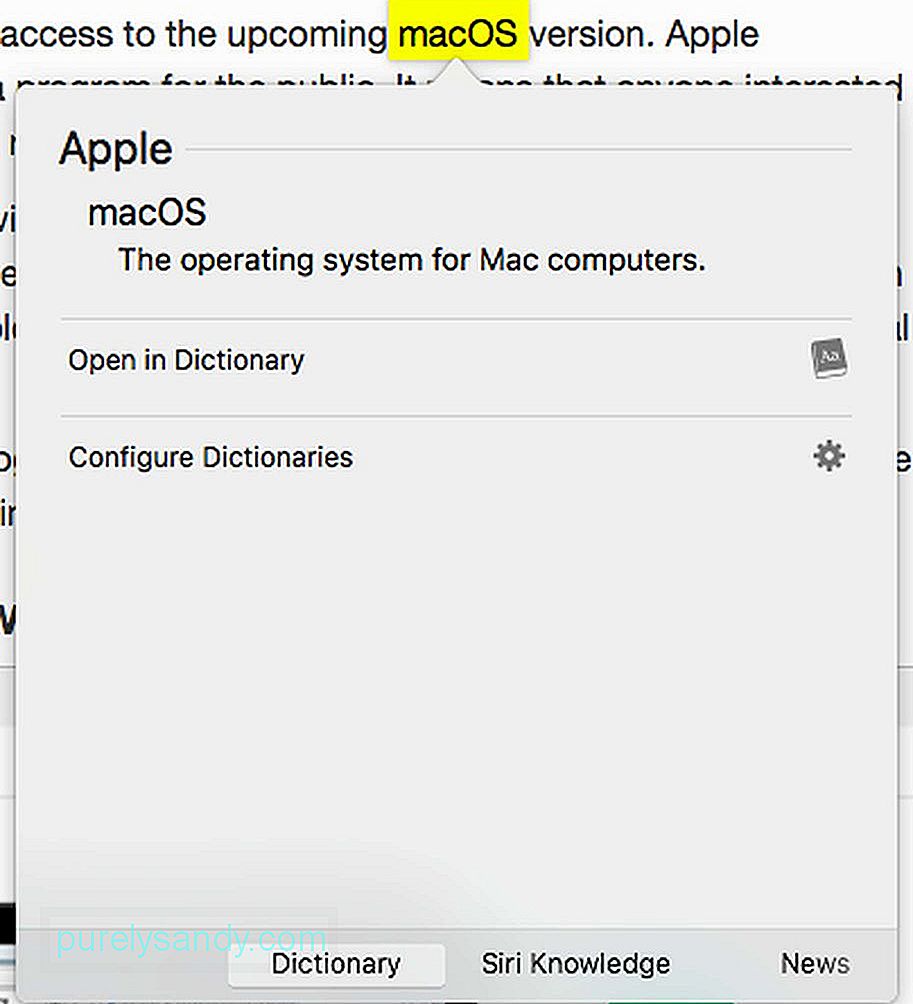
Wenn die Definition nicht ausreicht, können Sie nach links wischen, um mehrere neue Felder anzuzeigen, die jeweils Informationen zu dem von Ihnen markierten Wort enthalten. Diese Geste auf dem Mac, bei der Informationen basierend auf dem, was Sie gesendet haben, abgerufen und angezeigt werden, wird als Nachschlagen bezeichnet. Es ist nicht nur auf Mac-Computern verfügbar. Es ist auch auf iPads und iPhones verfügbar.
Mehr Interaktion mit Look UpInteressanterweise sind viele der angezeigten Panels interaktiv. Sie können beispielsweise auf einen Link tippen, um ihn in Safari zu öffnen. Sie können den ganzen Artikel auch auf Wikipedia lesen. Noch besser ist, Sie können sich auch den vollständigen Trailer eines Films ansehen.
Wenn Sie das bereits großartig finden, können die Interaktionen noch mehr sein. Versuchen Sie, auf ein Datum zu tippen. Sie sehen dann ein kleines Popup, das Ihren Kalender und eine Option zum Festlegen eines Termins anzeigt. Noch besser ist, wenn Sie einen Standort überprüfen, wird die Maps-App mit allen erforderlichen Wegbeschreibungen angezeigt, um zum Ort zu gelangen.
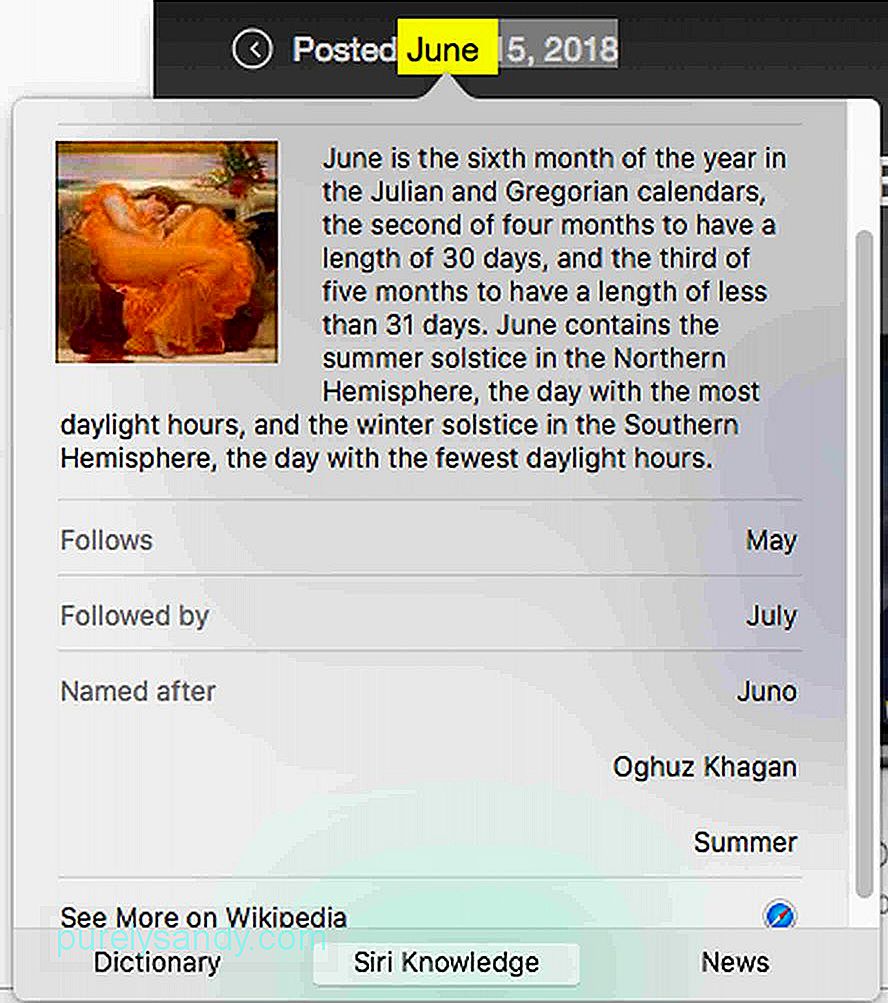
Die angezeigten Felder variieren wiederum abhängig von dem Wort oder der Phrase, die Sie übermitteln. Obwohl das Laden einige Zeit in Anspruch nimmt, wird das Wörterbuch zuerst angezeigt. Der Rest wird aussehen, sobald sie verfügbar sind. Wenn Sie also das erwartete Panel nicht sehen, geben Sie ihm mehr Zeit. Mach dir keine Sorgen, denn es ist immer noch eine schnellere Option als das Öffnen von Safari oder Google.
Aktivieren des Drei-Finger-Tipps auf deinem MacDie Drei-Finger-Tippgeste sollte automatisch funktionieren. Wenn dies jedoch nicht der Fall ist, führen Sie die folgenden Schritte aus:
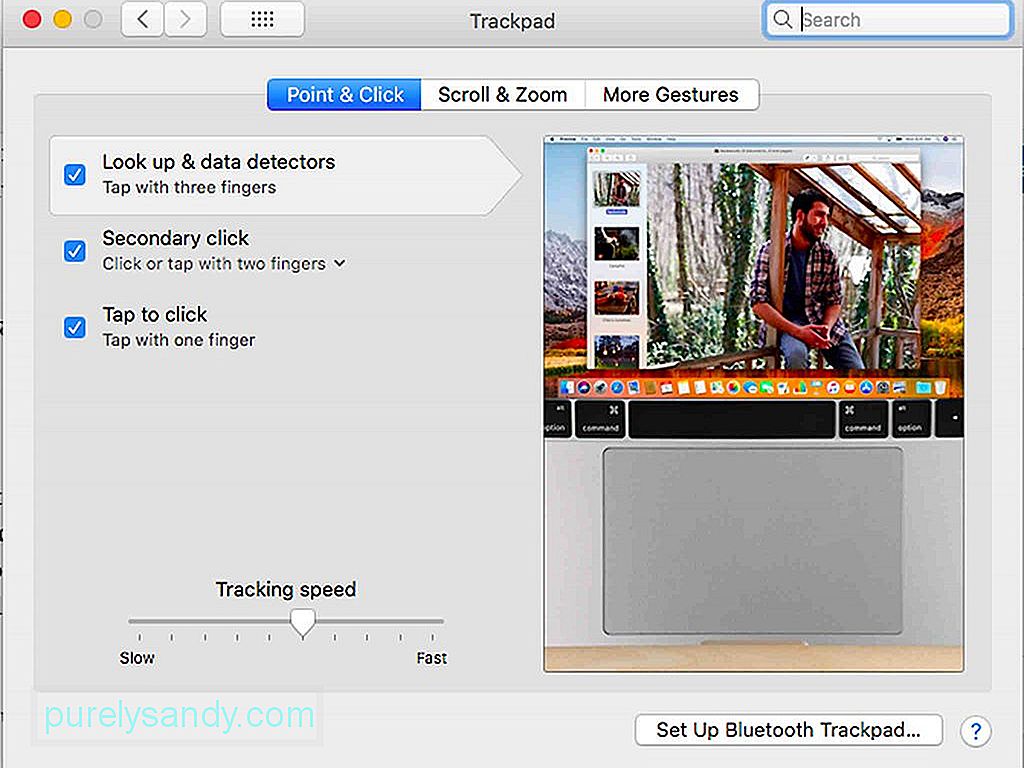
- Öffnen Sie Einstellungen > Systemeinstellungen > Trackpad.
- Gehen Sie zum Punkt & Klicken Sie auf den-Tab.
- Überprüfen Sie die folgenden Optionen, um einen Klick mit einem Fingertipp zu aktivieren:
- Nachschlagen Datendetektoren
- Sekundärer Klick
- Zum Klick tippen
- Das war's, Sie können jetzt die Drei-Finger-Tap-Geste verwenden.
Die Drei-Finger-Tipp-Geste ist mühelos zu verwenden und auszuführen. Auch wenn Sie es selten verwenden, lohnt es sich, es in der Nähe zu behalten. Bevor Sie diese fantastische Mac-Geste erkunden, empfehlen wir Ihnen, Outbyte MacRepair herunterzuladen und auf Ihrem Mac zu installieren. Es hat zwar nichts mit der Definition eines Wortes zu tun, aber es wird Ihrem Mac helfen, schneller zu arbeiten, wenn Sie die Bedeutung eines Wortes nachschlagen.
YouTube-Video.: So verwenden Sie die One-Drei-Finger-Tap-Geste auf dem Mac
09, 2025

